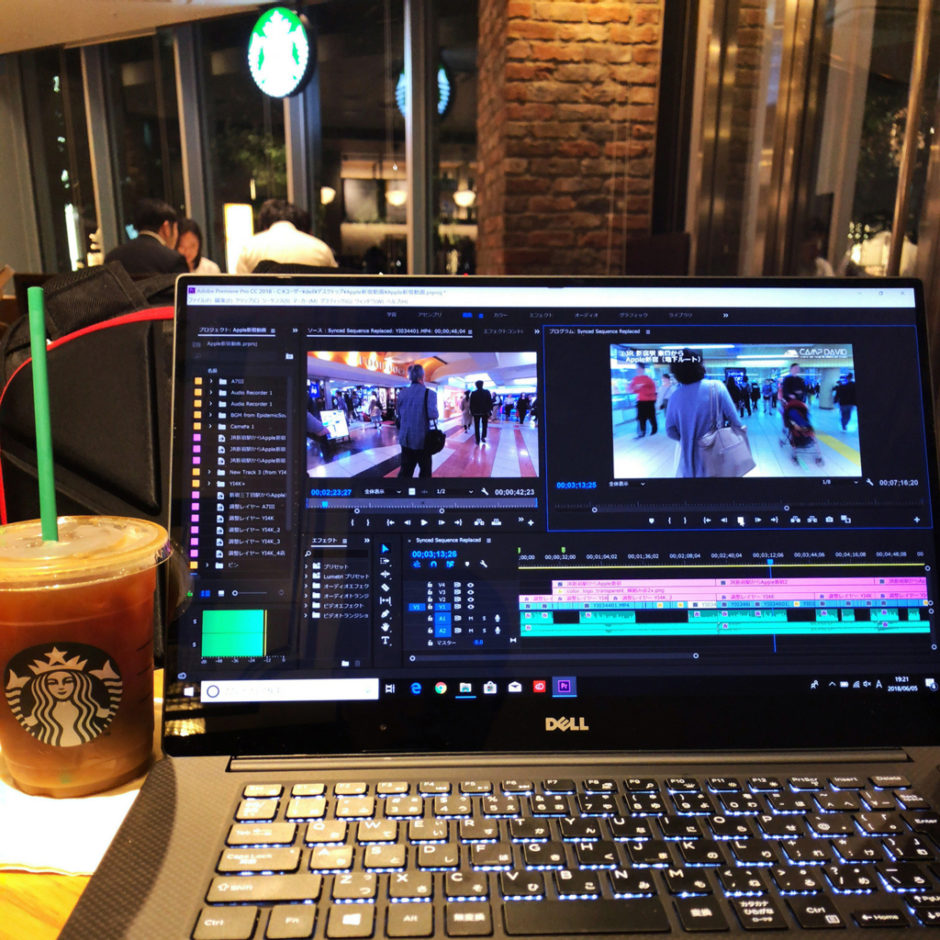この記事には広告を含んでいます。
記事内で紹介する商品を購入することで、当サイトに売り上げの一部が還元されることがあります。
※デル アンバサダープログラムのモニターに参加させていただいています
ども、Daveでございます。早速ですが、モニタープログラムでお貸し出しいただいている「DELL XPS 15」のレビュー2回目を行ってみたいと思います~。っていうか。4週間くらいあるので、ゆっくりレビューすればいいんですが「持ち歩ける4K動画編集スタジオ」と自分なりのキャッチコピーを付けちゃったら、1日も早く持ち出したいと思ってしまいました。
タップできる目次
スタバで4Kでドヤり…未遂の男
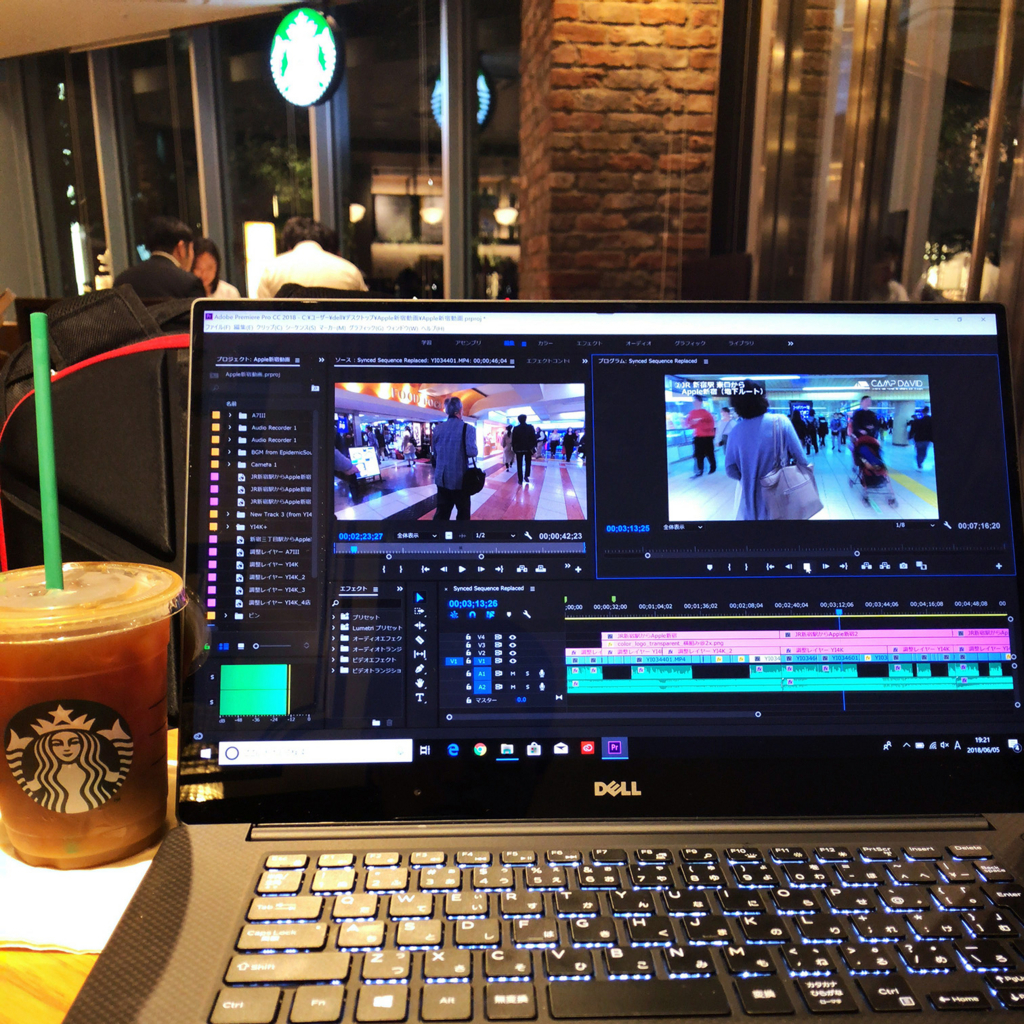
かわるビジネスリュックにDELL XPS 15を詰めて会社に出社し、帰宅時に大崎のスタバに寄って動画編集ができるかをチェックしてみました。
これ、完全に可能でした。ポイントはこの3点が上げられると思います。
- 4K MP4もそのまま編集できる(ちょっと工夫は必要だけど)
- 4K解像度を活かした編集・プレビュー環境
- フルサイズ&バックライト完備のキーボードが快適
素材はプロキシーファイルなどを作成せず、4K MP4ファイルをそのままタイムラインに並べています。再生品質は1/8に落とさないとカクカクでしたが、落とせば快適に操作できます。
画面のスケーリングは、上の写真では推奨の250%で表示していますが、Adobe Premiere Pro CCは4Kフルサイズ(3,840×2,080ドット)に対応していますので、拡大率を下げることでさらに編集パネルを高精細に表示できます。私は、すでにちょっとROGAN入ってますので、これが限界ですが…
また、キーボードの部分を見ていただきたいのですが、14インチノートPCサイズならではのフルサイズのしっかりしたキーボードに、さらにバックライトが仕込んであるのですが、キー周りだけでなくキートップが透過して光っているので、ちょっと暗い環境でもしっかり文字が視認できるポイントだと思います。
画面のこっち側は本当に快適で、5.7mmの狭額縁と相まってドヤれる条件満載なんですよねー。ただ…

悪くはないんです。あの、悪いとかいってるわけじゃなくて…DELLのエンブレムがシルバーに映えてシンプルでかっこいいんですけど、画面のこっち側=使用者側は「ひと目見てプレミアム感が伝わる」のに対して、背面はちょとそれが伝わらないので残念かなぁと感じました。ま、「あくまで個人の感想」なんですけどね。
さて、それはさておき、肝心の4K動画編集としての性能チェック!です。
BTO PC vs ALIENWARE Aurora R7 vs XPS 15
前回、ALIENWAREのAurora R7という超高性能デスクトップPCを使って4K動画の編集や書き出し作業をしてみたことがあります。
その中で、7分16秒の動画(下記)の書き出し時間をガチンコで比較してみました。
書き出し設定は、こんな感じです。Adobe Premiere Pro CCのYouTube 4K書き出しプリセットですね。
| 形式 | H.264 |
|---|---|
| プリセット | YouTube 2160p 4K |
| ビデオ : | 3840×2160 (1.0) 29.97 fps プログレッシブ 00;07;16;20 |
| ビットレート : | VBR 1パス ターゲット 40.00 Mbps 最大 40.00 Mbps |
その時の結果はこうなりました。
| マシン | エンコード時間 |
|---|---|
| BTO PC | 00:35:23 |
| ALIENWARE Aurora R7 | 00:12:29 |
マシンスペックなど細かい内容は過去記事をご参照いただきたいのですが、ざっくりまとめると「Cinebenchで225%高いスコアを叩き出したALIENが、動画の書き出しは280%早い」結果となったのでした。まぁ、ALIENWAREはCPUもグラフィックカードも最新・高スペックなモデルなので、結果はさもありなん、という感じでした。
同結果をそのまま当てはめるとどうなるか。今回のXPS 15をベンチマークのBTO PCと比較した場合こうなります。「Cinebenchで6%高いスコアのDELL XPSは、動画の書き出しだったら10%くらい早い(32分くらいかかる)のではないか」。この32分という予測値を頭の片隅に記憶しておいていただけると幸いです。それでは実際にDELL XPSで書き出ししてみましょう!と、その前に。
テストの前に要チェックです!
「電源モード」でパフォーマンスをバッテリーを節約するか、最大のパフォーマンスを利用するかを選択できますので、動画の書き出しなどを行なう今回のような場合は「最も高いパフォーマンス」を選ぶようにしてください。画面右下の電源インジケーターアイコンをクリックすると設定を確認・変更できます。
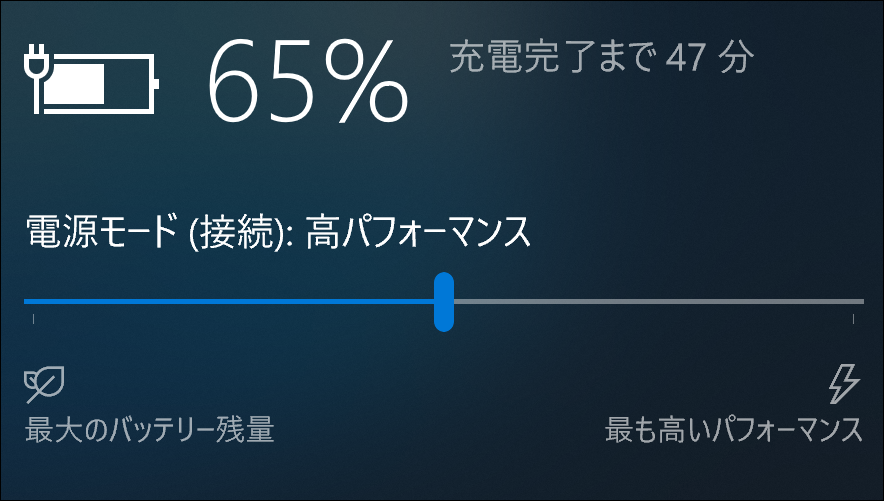
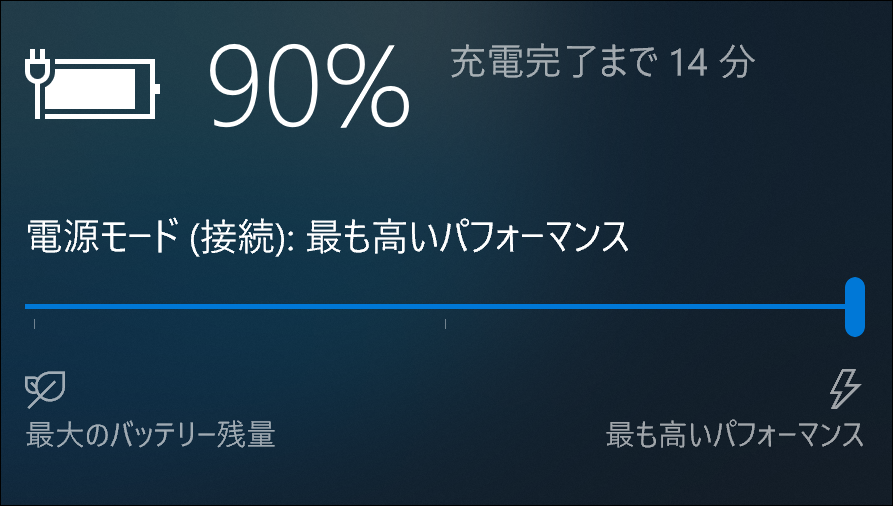
それでは、改めて書き出しスタートです! 結構いい感じの数値が表示されているのですが…
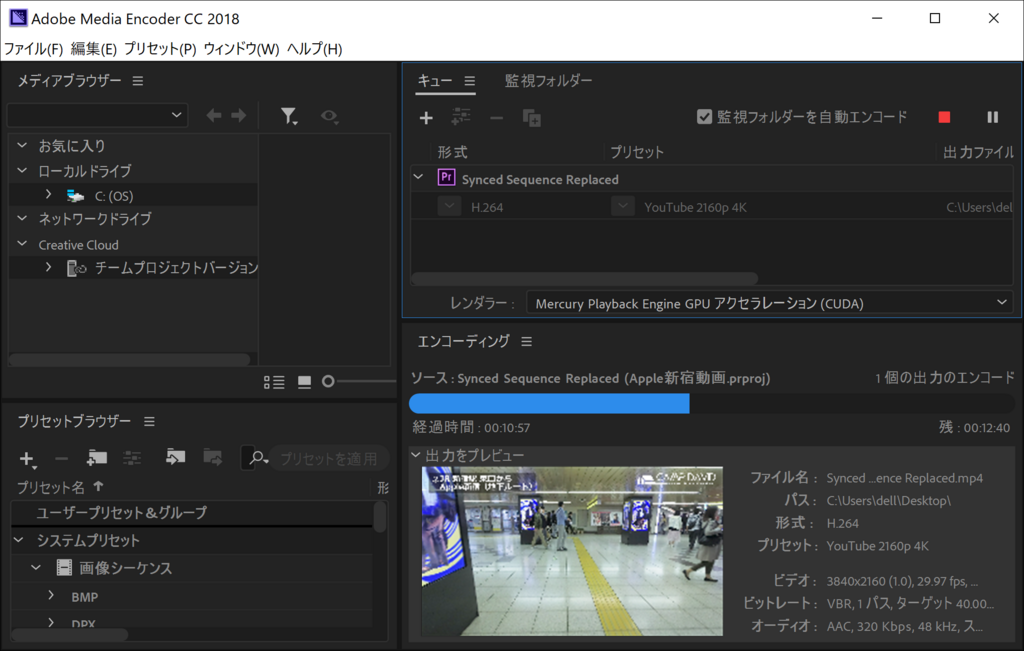
最終結果はかなり意外なものになりました!
| マシン | エンコード時間 |
|---|---|
| BTO PC | 00:35:23 |
| DELL XPS 15 | 00:21:11 |
| ALIENWARE Aurora R7 | 00:12:29 |
です。つまり、「Cinebenchで6%高いスコアのDELL XPSは、動画の書き出しでは67%も早かった!」のです。
実は、前回のCinebenchのスコアがちょっとしか違わなかったので、動画の書き出し時間もそれほど期待できないのかな、と心配しながらテストを開始したのですが、意外な好結果にニンマリしてしまいました。もしスタバであの表情を見られていたら、ドヤり顔どころではなかったかも知れません…
CPUはちょっとした差でしたが、いろいろな箇所が総合的にハイスペックになっているのを感じます。

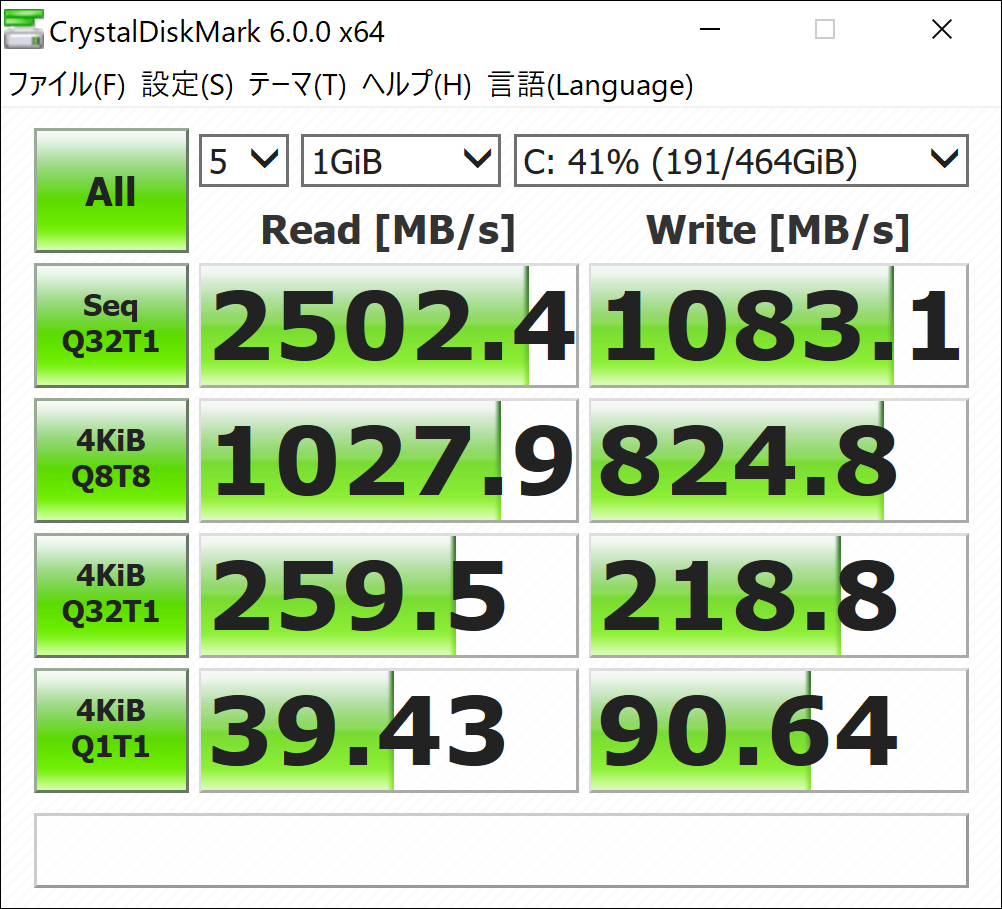
例えば上記は内蔵SSDのCrystalDIskMakrの結果ですが左のBTO PCと比べても、右のXPS 15の方がかなり高速です。マザーボード、メモリなども進化しているわけで、動画編集と言えども動作感や快適さを含めて、マシンの総合的なバランスが重要なんだなというのを実感したテスト結果になりました。
今回は、まずはオフィス近くのスタバで、それもありもののメディアを軽く編集チェックしたり、書き出ししただけだったので、次回は本格的に「撮影→編集→書き出し→公開」まで全部をチェックしてみたいと思います。それでは、また!